요즘 재테크에 관심 있는 사람들이라면, 주식은 필수입니다. 예전엔 비교적 안전한 방법으로 자산을 투자하는 방식이 선호되어 주식을 하는 인구는 한정되어 있었지만, 코로나 이후 저축들의 방법을 통한 현금성 자산의 보유가 마냥 안전하기만 하지 않다는 것을 많은 사람들이 깨닫게 되었는데요. 대표 적으로 많이 사용하는 나무 모바일증권 앱의 사용법을 알아보도록 하겠습니다.
가장 먼저 구글플레이스토아나, 애플 앱스토어에서 모바일증권 나무(계좌 개설 겸욤) 앱을 다운로드해 줍니다.
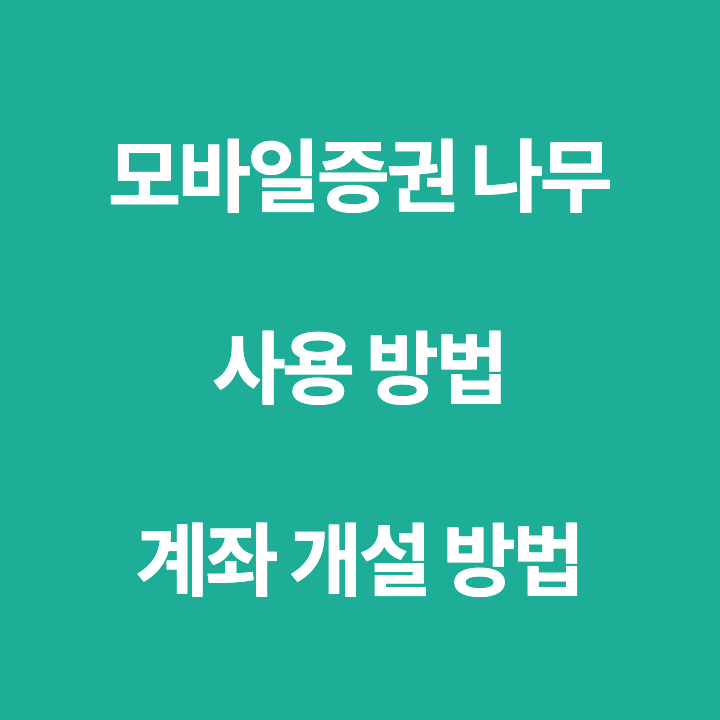
| 목차 1. 모바일증권 나무 계좌 개설 방법 2. 모바일증권 나무 사용 방법 |
1. 모바일증권 나무 계좌 개설 방법
먼저 앱을 처음 실행하면 해주어야 할 것들이 있습니다. 앱의 이용을 위해 권한 허용 안내에 따라 위치, 카메라 등 권한 허용을 해주시고 보이는 ARS 고객센터 이용을 위해 이용 동의를 해줍니다. 이용동의 버튼을 누르면 여러 앱들이 나오는데요, 아래로 넘겨보시다 보면 모바일증권 나무 항목이 보이는데 왼쪽에 버튼 부분을 눌러주어 활성화시켜주면 됩니다.

모바일증권 나무를 실행 후 권한 허용을 모두 완료하면 나오는 화면입니다.
- 계좌 개설 바로 하기
- 모바일 거래 시작하기
- 로그인하기
이렇게 3가지 메뉴가 있는데요, 주식거래가 처음이시거나 계좌가 없으신 분들은 가장 첫 번째 계좌개설 바로하기를 눌러주시면 됩니다.
계좌계설 바로하기를 눌러주시면 필요한 준비물이 나오는데요 준비해야 할것이 2가지 있습니다.
- 신분증
- 타 금융사 계좌 (증권계좌가 아닌 일반 입출금 계좌)
위 준비물이 준비되셨다면 계좌개설 시작하기 버튼을 눌러 다음 단계로 넘어갑니다.
- 최근 20일 안쪽에 일반 계좌 포함 증권계좌 등 타계좌 개설을 하신 분이라면, 개설이 제한될 수 있으니 20일이 지난 시점에서 계좌 개설을 해주셔야 합니다.
- 증권계좌에는 cmar계좌 종합 매매계좌, 중개형 ISA 계좌 등 다양한 종류의 계좌가 있지만, 앱 화면 가장 상단에 나오는, cma+중개형 ISA계좌를 눌러 계좌를 개설해 줍니다. 매일 이자가 붙는 cma계좌와 세금 면제와, 저렴한 수수료가 특징인 ISA계좌를 겹 합해 놓은 상품으로 다양한 장점이 있습니다. 계좌에 대한 설명을 한번 읽어 보시고 cma+중개형 ISA 계좌 개설하기 버튼을 눌러줍니다. (계좌마다 장단점이 있으니 본인에게 유리한 계좌를 개설해 주시면 됩니다.)
- 개설에 대한 주의사항 안내(통장대여, 개설 요청 x)를 체크해주시고 다음을 누르면 고객명과 주민등록번호 13자리를 입력하는 화면이 나옵니다. 입력 후 다음을 눌러줍니다.
- 다음으로 본인 확인을 위해 통신사와 휴대전화 번호를 입력하는 화면이 나옵니다. 순서대로 입력ㄷ화 휴대폰 인증 이용약관 동의를 차크해주시고 다음을 눌러줍니다.
- 다음을 눌러 진행해 주시면 휴대폰으로 인증번호가 발송됩니다. 인증번호 6자리를 모두 입력 후 확인 버튼을 누른 후다음 버튼을 눌러줍니다.
- 계좌정보 확인, 약관 확인 마케팅 동의 확인 등을 확인 후 주소 이메일 직장 직업 자금출처 개설 목적 등을 알맞게 입력해 주시고 계속 다음을 눌러 줍니다.
- 준비해 두었던 신분증을 촬영해줍니다. 주민등록증이나 운전면허증이 가능합니다. 다음을 눌러준 후 촬영하기 버튼을 누르고 신분증 촬영을 해줍니다. 제대로 촬영되었다면 발급일자 등 신분증 정보가 표시되는데요 확인 후 다음을 눌러줍니다.
- 준비해 두었던 일반 계좌 인증을 해주셔야 합니다. 은행명과 계좌번호를 입력해 주시고 1원 받고 인증하기를 눌러주시면 입력한 계좌로 1원이 들어옵니다. NH투자*** 형태로 숫자 3자리가 보내는 사람 정보로 계좌에 찍힙니다. 계좌 확인을 통해 3자리 번호를 확인해주시고, 다음을 눌러줍니다. (계좌 인증 제한 시간이 있으므로, 모바일 뱅킹 등으로 바로 확인할 수 있게 미리 준비해 둡니다.)
- 마지막으로 4 자릿수의 비밀번호 등록을 2번 입력하시고 확인 버튼을 입력하시면 개설이 완료됩니다. 이때 입력하는 4 자릿수 비밀번호는 통장 사용이나, 은행업무를 위한 비밀번호입니다.
- 통장 개설이 완료되면 앱을 사용하기 위한 간편 비밀번호 등록도 추가로 하실 수 있습니다. 간편 인증번호를 등록해 놓으시면 앱실행시 복잡한 공인인증서(공동인증서)등 인증수단 필요없이 6자리 비밀번호로만 간편하게 로그인이 가능합니다. 간편인증번호 등록하기 버튼을 눌러 비밀번호를 등록해주시면 계좌 개설이 완료됩니다.
2. 모바일증권 나무 사용 방법
간편인증번호 등록을 마무리하셨다면 앱을 다시 실행해 주시고 나오는 첫 번째 화면에서 3번째에 있는 로그인하기 버튼을 눌러 거래를 시작해 주시면 됩니다. 6자리 번호를 입력하게 되어 있는데 계좌 개설 시 마지막에 설정했던 간편인증번호를 입력해 주시면 됩니다.
입금하기
입금을 하시려면 먼저 계좌번호를 확인하셔야 합니다. 위의 방법대로 계좌 개설을 완료하면 카카오톡 메시지를 통해 알림 톡이 발송이 됩니다. NH투자증권 계좌번호 이렇게 정보가 발송이 됩니다. 잔고가 있는 주거래 은행에서 해당 계좌로 입금을 하시면 주식계좌 잔고가 채워지게 됩니다. 잔고를 채워 놓으면 국내 주식을 주식 개장시간에 맞춰서 바로 거래하실 수 있습니다.
주식거래가 처음이신 분들은 증권계좌를 찾는데 어려워하시는 경우가 있는데요, 이체를 위해 은행명 선택 시 시중은행이랑 증권계좌 탭이 분리되어 선택하는 경우도 있으므로 찾으시는 NH투자증권 계좌가 안보이신다면, 증권계좌를 선택할 수 있는 탭이 있는지 확인해 주보시면 됩니다.
또 다른 방법으로는 증권계좌 개설 시 입력했던 통장에서 바로 앱을 통한 입금이 가능합니다. 추후 다른계좌도 등록을 해 놓으시면 다른 여러계좌에서 앱을통한 입금이 가능합니다.
- 하단 왼쪽 모서리 부분에 있는 전체 메뉴 누르기
- 상단 트레이딩, 상품 설루션 연금, MY 고객센터 메뉴 중 MY 고객센터 누르기
- 자산/잔고 항목 중 나의 자산현황 누르기
- 계좌별 자산 메뉴에서 채우기 누르기
- 계좌 선택 후 금액 입력하고 채우기 눌러 입금하기
- 간편 인증번호 6자리 입력
주문하기
계좌에 잔고가 입금이 되었다면, 주식거래를 시작하실 수 있습니다. 주식거래는 정해진 장 시작시간과 마감시간에만 할 수 있으니 시간을 확인해주시고 종목 검색 후에 해주시면 됩니다.
- 국내 주식 개장 시간 - 09:00
- 국내주식 폐장 시간 - 13:30
왼쪽 하단 전체 메뉴 -> 주식 종목 버튼을 눌러 검색 종목 선택 후 매수, 매도 버튼을 눌러 거래를 해주시면 됩니다. 기본적으로 매수할 주식수량, 매수단가를 입력하여, 주문하게 되는데 주식수량 x매수단가로 구매금액이 결정됩니다. 처음 하시는 매수와 매도는 일반적으로 보통가(지정가)로 되어있는데 이 부분을 눌러주시면 매수/매도 방법을 바꿔 주실 수 있습니다.
출금하기
출금하기 위해서는 따로 타계좌 등록을 해놓지 않으셨다면, 개설 시 만들어진 입력한 계좌로만 출금이 가능합니다. 메뉴 순서대로 방법을 알려드리겠습니다.
- 왼쪽 최하단 전체 메뉴
- 상단 메뉴 3번째 MY 고객센터
- 자산/잔고 아래 2번째 메뉴 이체
- 보낼 금액 입력
- 계좌 선택(개설 시 입력한 계좌)
- 거래 비밀번호 입력(4자리 번호 6자리간 편인증 비밀번호가 아닌 통장 거래 비밀번호를 입력해주셔야 합니다)
- 간편 인증번호 6자리 입력
지금까지 모바일증권 나무 계좌 개설 방법부터 간단한 사용 방법까지 알아보았습니다. 증권 거래가 처음이신 분들을 위해 가장 기초적인 부분만 설명드렸었는데요. 다음 시간에 기회가 된다면, 다양한 종류의 매수 방법부터 나무 증권 애플리케이션의 세부 메뉴 항목들에 대해 알아보도록 하겠습니다.
주식 관련 유용한 정보 정리
Apple 2021 아이맥 24
COUPANG
www.coupang.com
미국 etf 종류 소개 (3배 레버리지, 3배 인버스 상품)
오늘은 미국 etf 우리말로 상장지수 펀드의 종류에 대해 알아보도록 하겠습니다. 아시는 분들은 아시겠지만 etf와 상장지수펀드, 레버리지, 인버스 라는 용어에 대해 어려워 하시는 분들이 있으
sceistory.tistory.com
[전기차 관련주]멀른 오토모티브(MULN)정보, 분석, 전망 정리 글
Mullen Automotive (MULN) 많은 미국인들이 주목하고 있는 스타트업 자동차 회사인 멀른 오토모티브(MULN)에 대해서 분석을 해보고 전망을 해보려고 합니다. 최근 거래량이 많이 터짐과 동시에 1달러 위
sceistory.tistory.com
이 포스팅은 쿠팡 파트너스 활동의 일환으로, 이에 따른 일정액의 수수료를 제공받습니다
'증권 주식 주가 관련 정보' 카테고리의 다른 글
| 현재 미국 증시 실시간 확인 방법 (0) | 2021.08.10 |
|---|---|
| 초초보 주식 용어 알기 쉽게 정리 (0) | 2021.08.02 |
| 미국 주식 매매 방법 알아야 할 점 총정리 (2) | 2021.07.26 |
| 주식 용어 뜻 정리 펀드 ETF 레버리지 인버스란 (0) | 2021.07.22 |
| PBR PER 이란 저평가 주식 찾는 법 (0) | 2021.07.20 |




댓글